Panasonic ha anunciado una serie de actualizaciones de firmware para algunas de sus cámaras, incluidas las Lumix S1 y S1R. Además de mejorar su rendimiento, este firmware presenta algunas características nuevas, incluida la compatibilidad con el transmisor inalámbrico Profoto. Siga el enlace para obtener más información sobre la última actualización de firmware.
No es difícil actualizar el firmware del S1 y S1R, pero es importante hacerlo correctamente. Con eso en mente, aquí hay una guía paso a paso.
01 Comprobar la versión de firmware actual

Desplácese hasta 'Versión de firmware' en el menú de configuración (icono de llave inglesa) y presione OK para revelar la versión actual.
02 Abra la página del sitio web de descarga de firmware
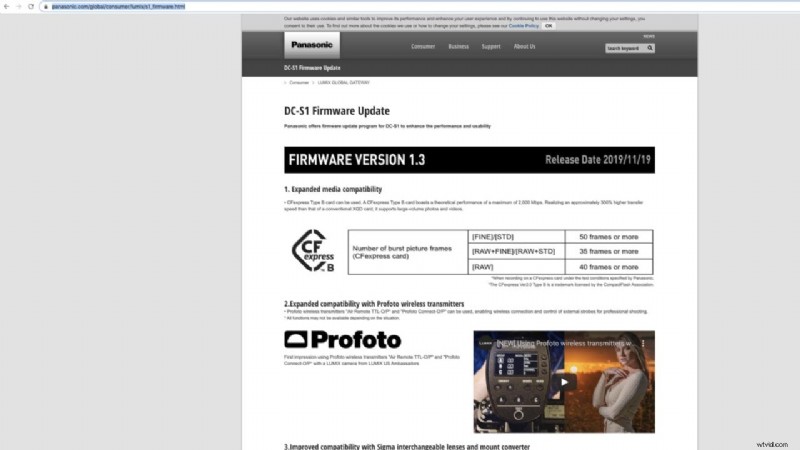
Abra su navegador de Internet en su computadora y siga este enlace a la página de actualización de firmware en el sitio web de Panasonic. Luego, desplácese hacia abajo y haga clic en 'Descarga de firmware'. En la nueva página que se abre (ver más abajo), haga clic en "Hacer clic en la página de descarga".
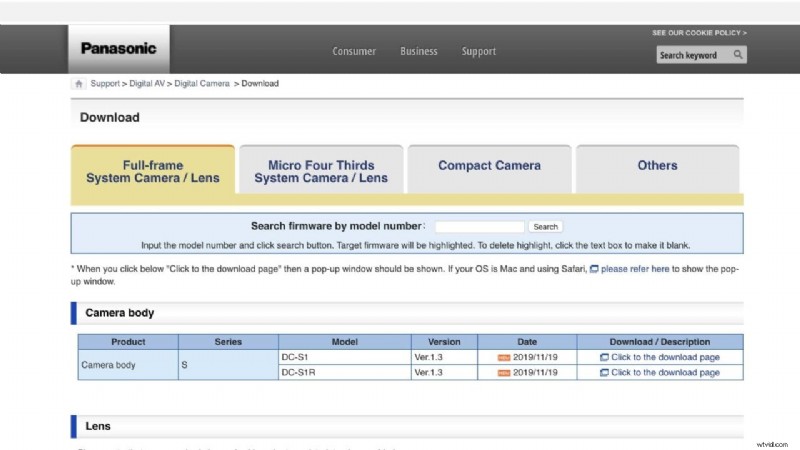
03 Descarga el nuevo firmware
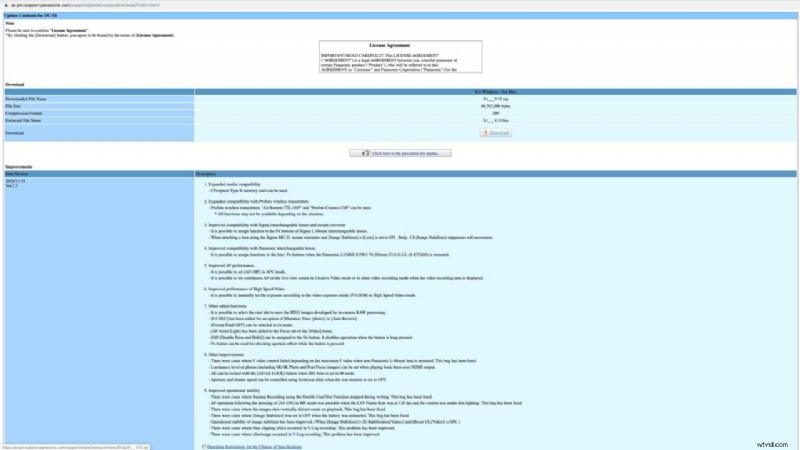
Ahora debería ver un botón "Descargar", haga clic en él para descargar el firmware a su computadora.
04 Descomprimir el archivo
El firmware se suministra en formato comprimido o comprimido. Puede descomprimirse automáticamente, pero si no, haga doble clic en él para descomprimirlo.
05 Prepare una tarjeta de memoria
Inserte una tarjeta de memoria en su cámara y formatéela de la forma habitual a través de "Formato de tarjeta" en el menú de configuración.
06 Copie el firmware

Tome la tarjeta de memoria de la cámara e insértela en un lector de tarjetas conectado a su computadora. Arrastre el archivo de firmware (un archivo .bin o .plf) a la tarjeta de memoria. Debe estar en la capa superior de la estructura de archivos como se muestra arriba, y no en las carpetas DCIM o Privada.
07 Preparar la cámara
Verifique que la batería de la cámara tenga al menos un 50% de carga y luego apague la cámara. Inserte la tarjeta de memoria en la cámara y mueva el interruptor de encendido a "Encendido".
08 Actualice el firmware
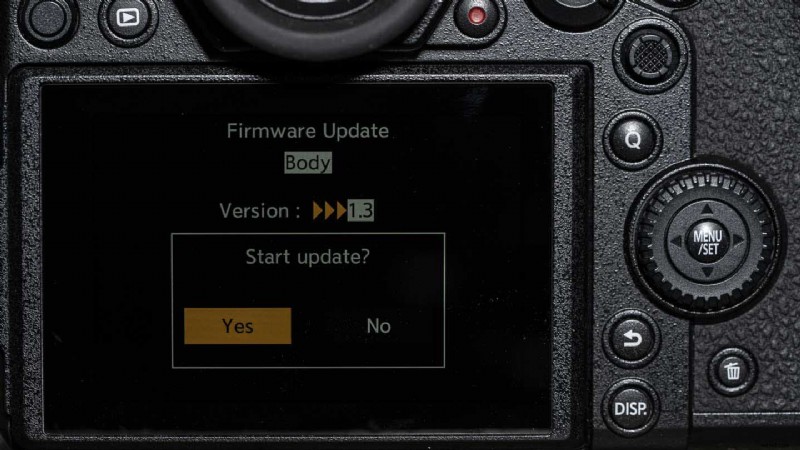
Ahora presione Menú/Configurar y desplácese hasta 'Versión de firmware' en el menú de configuración (icono de llave inglesa) y presione 'OK'. Resalte 'Sí' en el cuadro que aparece y presione 'OK' nuevamente. El firmware tardará unos minutos en cargarse, no apague la cámara hasta que esté completo.
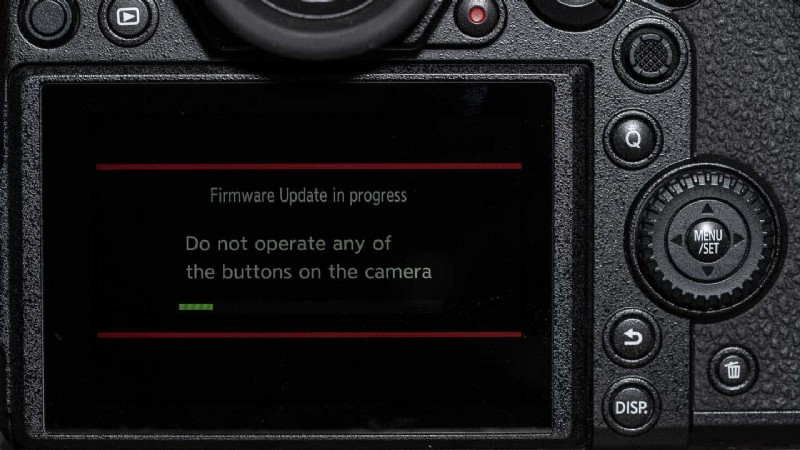
09 Comprobar la versión del firmware
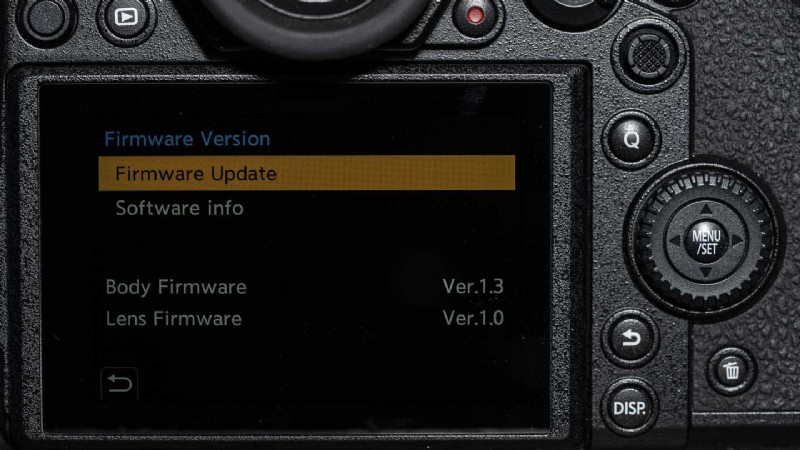
Desplácese hasta "Versión de firmware" en el menú de configuración y pulse Aceptar para comprobar que el firmware se ha actualizado a la última versión.
